가비아 구매 도메인 CAFE24 웹호스팅 연결을 위해 구매한 도메인을 자신만의 웹호스팅으로 URL을 변경해 보겠습니다. 왠지 나의 집을 구매해서 문패를 걸어 놓은 느낌입니다. 왠지 뿌듯한 느낌입니다. 첫째로 가비아 사이트에서 네임서버를 카페24의 네임서버로 변경하고, 두 번째로 카페24 사이트에서 ‘나의 서비스 관리’에서 도메인 연결 정보를 변경하면 됩니다.
가비아 구매 도메인 CAFE24 웹호스팅 연결
1. 네임서버 변경
구매한 도메인을 찾아가기 위해서는 ‘도메인 이름(URL 주소)은 어디로 가면 됩니다.’라고 알려주는 지도와 같은 정보가 있어야 될 것입니다. 그 역할을 도메인 네임서버가 하게 됩니다. 따라서 자신이 구매한 도메인은 구매할 당시 구매한 등록대행자 사이트(가비아)의 도메인 네임서버에 등록되어 있는데, 그 정보를 웹호스팅 업체의 도메인 네임서버로 정보 위치를 바꾸어 주어야 됩니다.
1) [가비아 홈페이지] – [My가비아] – [서비스 관리] – [도메인 통합 관리툴]로 들어갑니다.
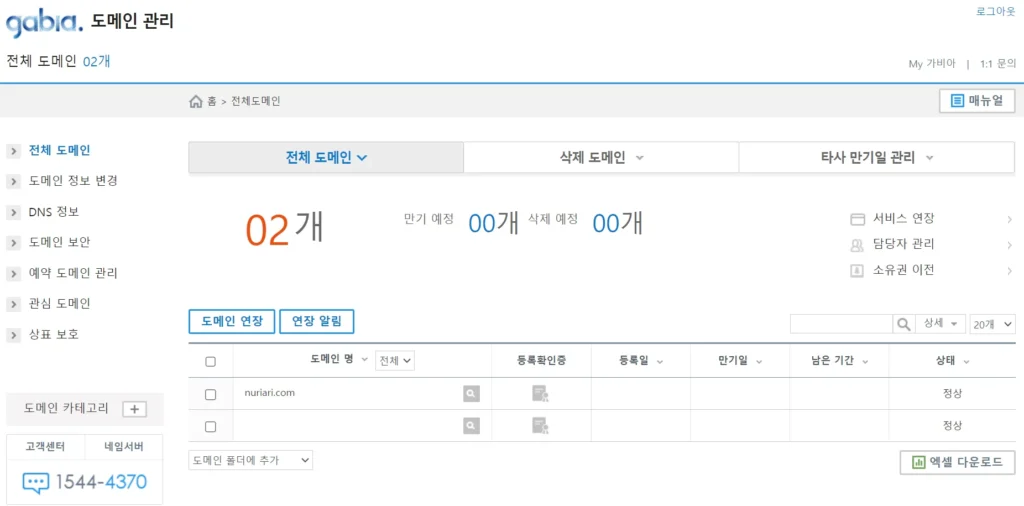
2) 해당 도메인을 클릭하여 네임서버를 변경하기 전에 보안 서비스 중 ‘안전 잠금’ 서비스가 설정되어 있을 경우, 소유자 인증을 진행하여 안전 잠금 서비스를 ‘해지’합니다.
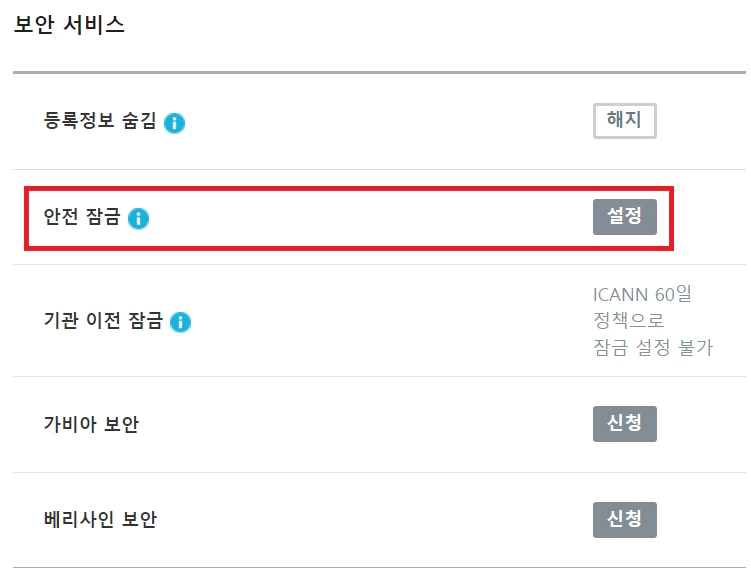
3) 해당 도메인을 클릭하여 ‘도메인 상세 페이지’로 들어간 후에 ‘네임서버’의 설정 버튼을 클릭하여 ‘네임서버 설정’ 화면에서 1차, 2차, 3차, 4차 호스트명을 변경합니다. 소유자 인증을 완료한 후에 적용 버튼을 클릭합니다.
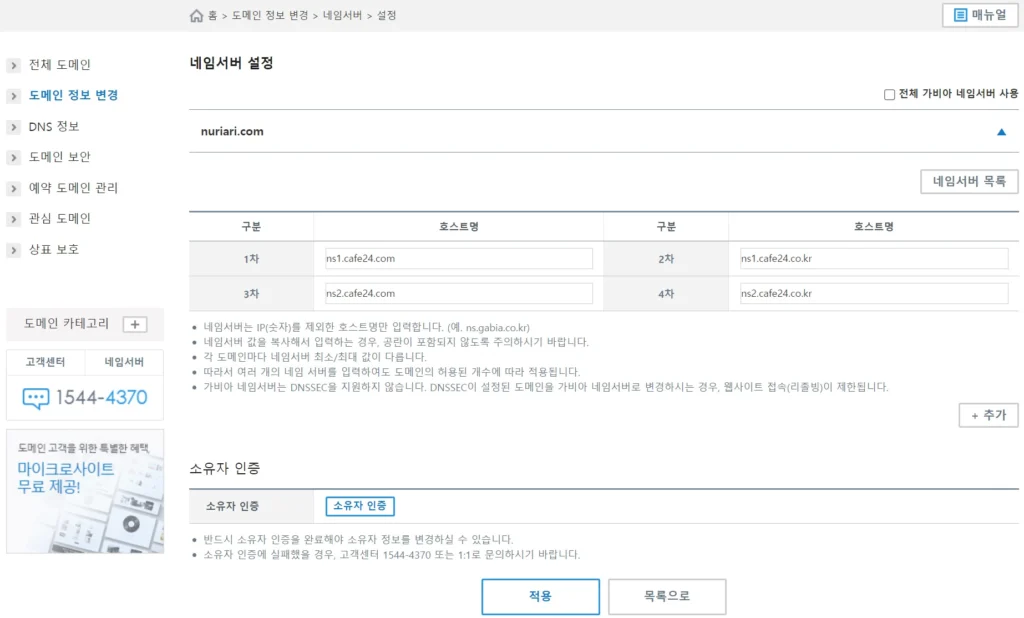
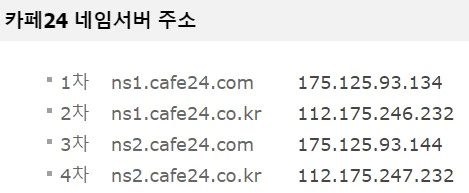
4) 도메인 네임 서버 변경이 완료한 후에 도메인 관리 화면에서 왼쪽 메뉴의 [도메인 보안]으로 들어가서 ‘안전 잠금’ 서비스를 다시 ‘설정’합니다.
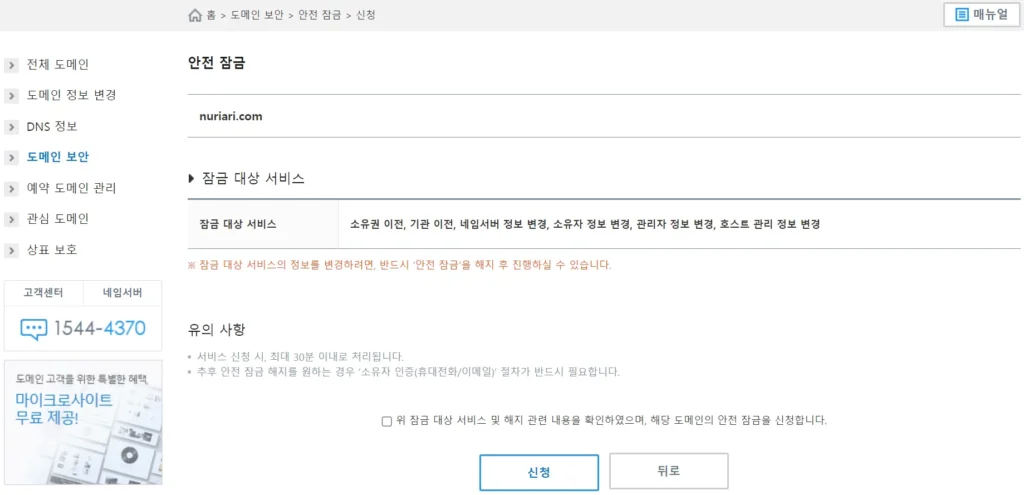
2. 구매 도메인 웹호스팅 연결
1) CAFE24 사이트의 [나의 서비스 관리] – [호스팅 관리]에 들어갑니다. 왼쪽 [기본관리] – [도메인 연결관리]로 들어가시거나, 제일 아래쪽으로 내려가시면 [도메인 연결 관리]가 존재합니다. 여기에서 [도메인 추가 연결 및 관리]를 선택하여 들어갑니다.

2) [도메인 연결 정보]에서 [도메인 직접 입력하기]를 선택한 후 구매한 도메인 주소를 입력하고 ‘연결하기’를 클릭합니다.
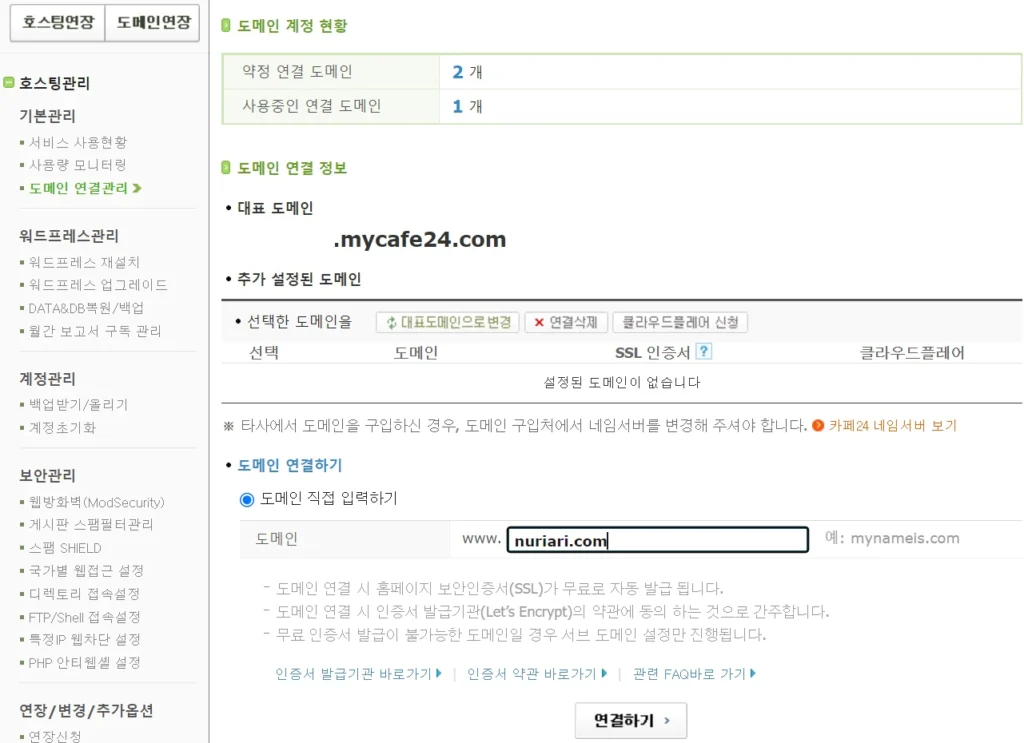
저의 경우 제가 구매한 도메인으로 직접 입력하여 연결하였을 경우, "소유자 확인이 필요한 도메인입니다."라는 알림창이 뜨면서 처리가 되지 않았습니다. 이 사항은 아래에서 다시 언급하도록 하겠습니다.
[ 알림창 ] "소유자 확인이 필요한 도메인입니다."
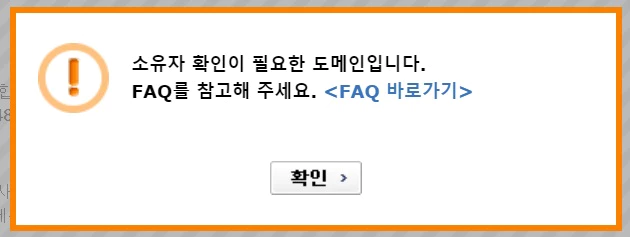
관련 문제는 '[1:1 문의게시판]'에 도메인 주소를 기입하여 개인정보가 가림 처리된 신분증 사본과 도메인 구입처에서 발급한 도메인 등록증을 첨부하여 처리 요청을 하여 해결하였습니다.< FAQ 바로가기 >를 클릭하면 관련 사항을 보실 수 있습니다. 도메인 등록증은 가비아 사이트의 "My가비아 > 전체도메인 > 도메인 상세페이지"에서 "등록 확인증"을 발급 받을 수 있습니다.
3) [추가 설정된 도메인]에서 구매한 도메인이 등록되었습니다. 등록된 도메인에 SSL인증서도 설치가 완료된 것을 보실 수 있습니다. 이제 등록된 도메인을 선택하시고 [대표도메인으로변경]을 클릭하시면 됩니다.
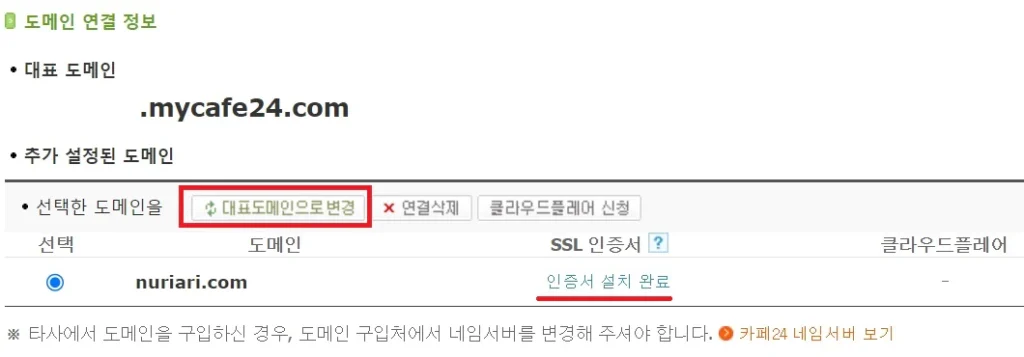
드디어 구매한 나의 도메인(가비아 구매 도메인 CAFE24 웹호스팅 연결)으로 웹호스팅이 연결되었습니다.
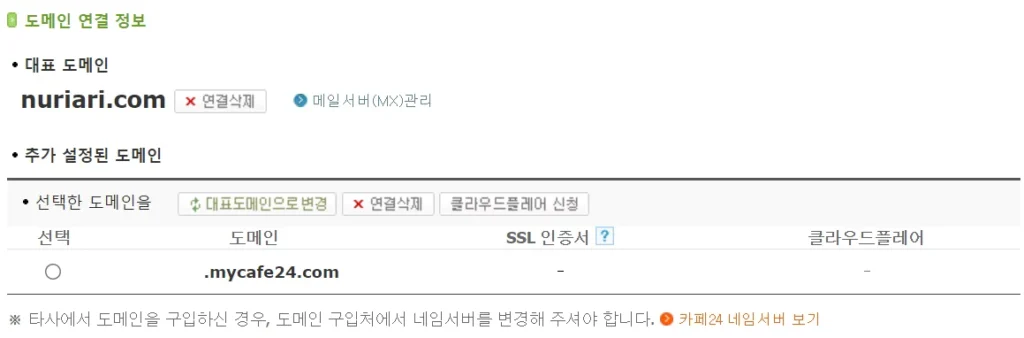
3. 워드프레스 주소 변경
마지막으로 워드프레스 관리자 페이지 주소까지 구매한 도메인 주소로 변경해 보겠습니다.
구매한 도메인 주소로 접속이 되도록 하려면 “워드프레스 관리자 페이지 > [설정]”에서 “워드프레스 주소(URL)”과 “사이트 주소(URL)”을 CAFE24에서 설정한 “대표 도메인”으로 변경해 주시면 됩니다.
‘{구매한 도메인}/wp-admin’으로 접속하면 ‘{cafe24 무료도메인}/wp-admin’으로 이동하게 됩니다.
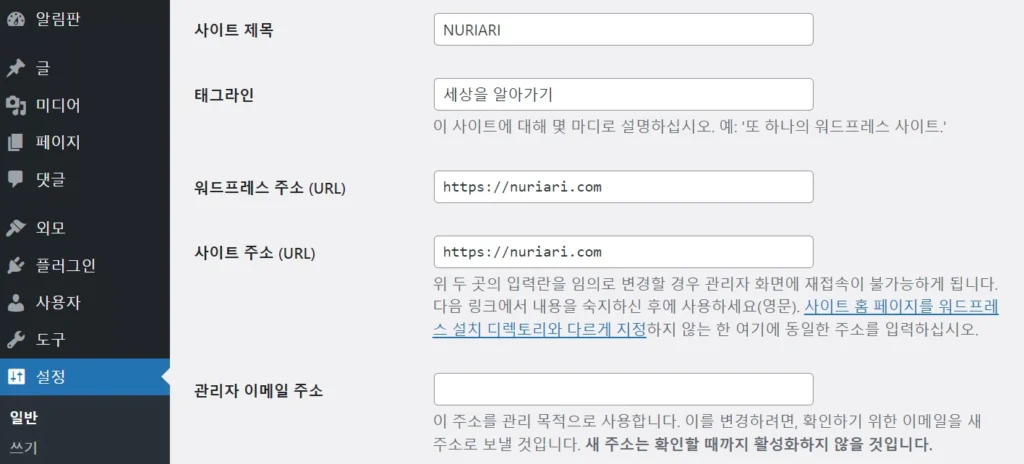
[ ‘누리아리’ 관련 게시글 ]
▣ 도메인 구매하기